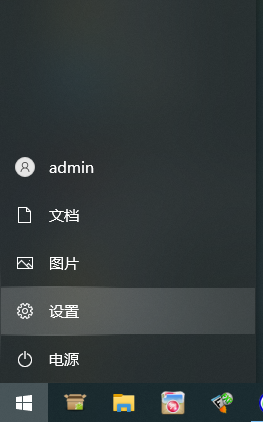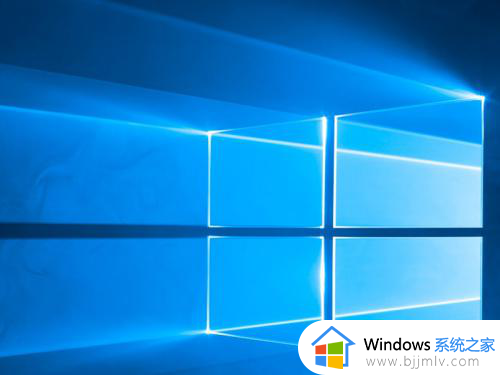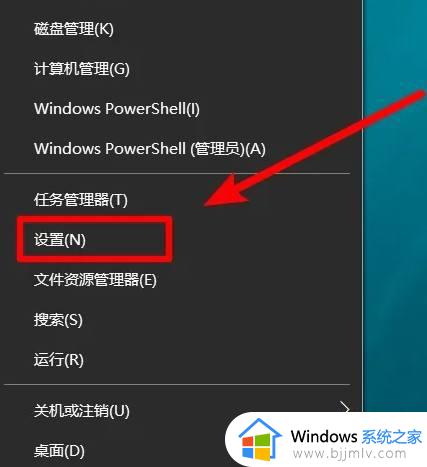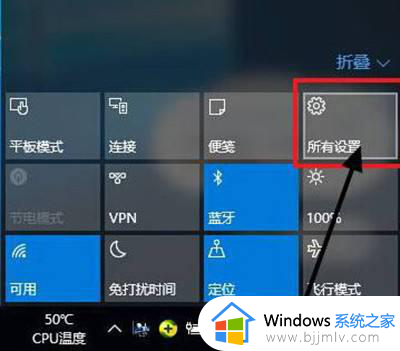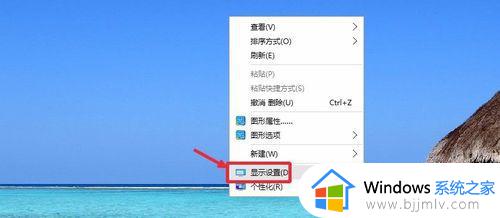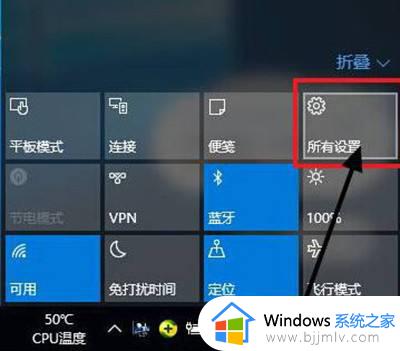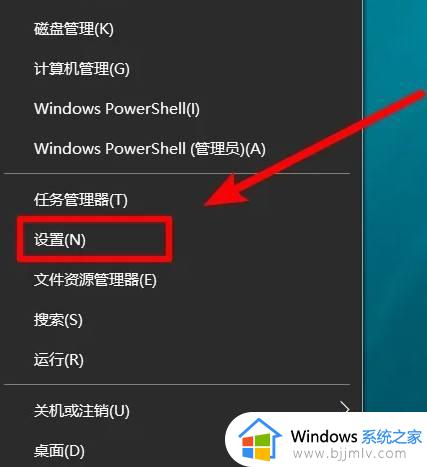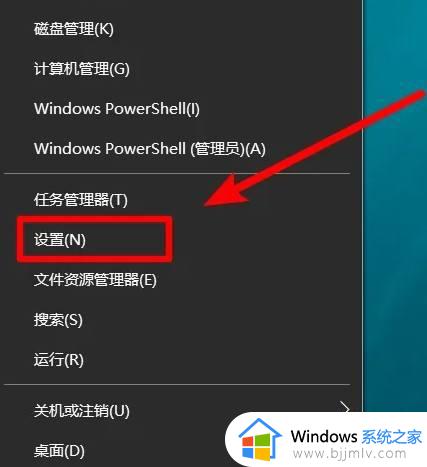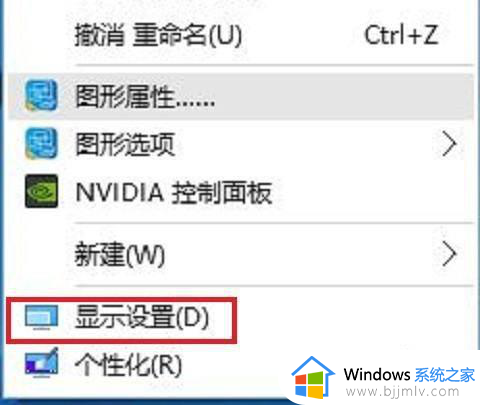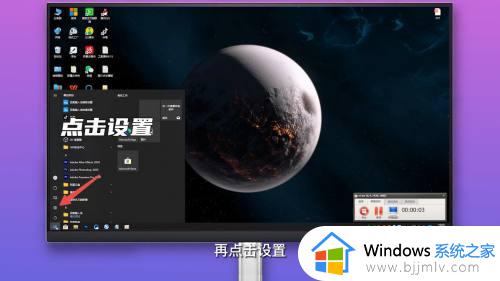win10屏幕分辨率怎么设置 win10如何调整屏幕分辨率
更新时间:2023-09-04 09:59:36作者:skai
在我们的日常生活和工作中,我们大家使用win10操作系统的小伙伴应该都知道,我们的win10电脑屏幕分辨率影响我们的屏幕显示,因此我们很多小伙伴想要设置屏幕分辨率,但是不知道怎么操作,那么win10屏幕分辨率怎么设置呢?接下来小编就带着大家一起来看看win10如何调整屏幕分辨率。
具体方法:
1、在win10桌面右键点击,选择设置的选项进入。
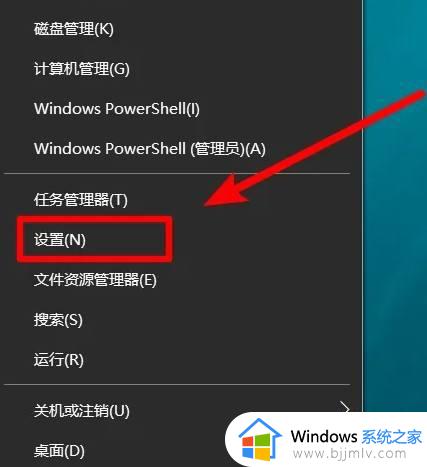
2、点击进入后,在设置界面,点击系统的选项进入。
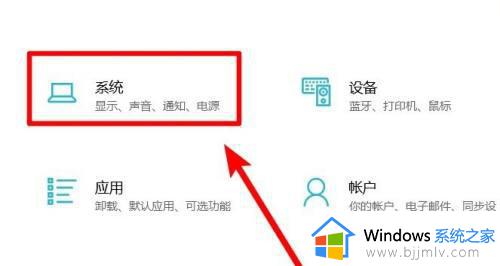
3、进入系统界面后,我们选择分辨率的选项进入。
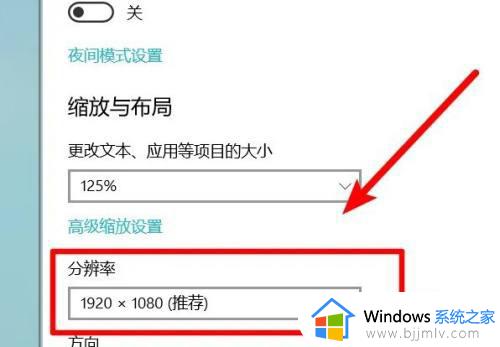
4、点击进入后,选择下方的需要调整的分辨率,点击应用。
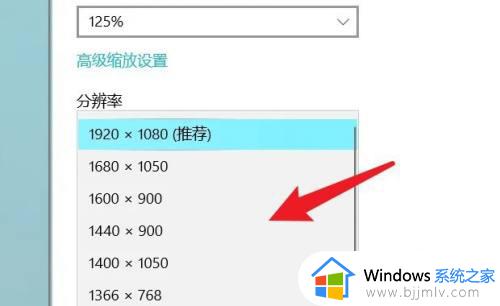
以上全部内容就是小编带给大家的win10调整屏幕分辨率方法详细内容分享啦,使用win10操作系统的小伙伴如果你们也不清楚win10怎么设置屏幕分辨率的话就快看看小编的内容吧,希望对你有帮助。